Win10经常会自己下载更新,而Win10更新的计划自动重启功能让很多用户无奈,弄的我们不想重启还不行,那么如何禁用这个功能呢?

之前小编也遇到这个问题挺烦恼的,百度找了很多方法,什么关闭自动更新服务,还有把系统时间更改等的,都不是很靠谱,最后终于找到解决方法,现在记录分享给大家
解决方法如下:
1、右键点击“此电脑”选择管理;
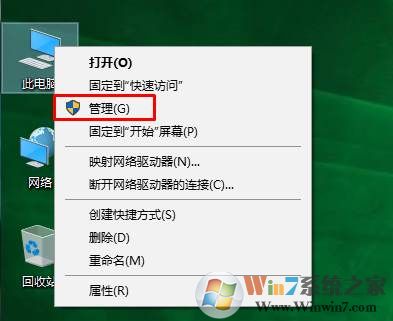
2、打开计算机管理后,展开系统工具->任务计划程序->Microsoft->Windows->UpdateOrchestrator
3、然后在右侧找到“Reboot”任务禁用
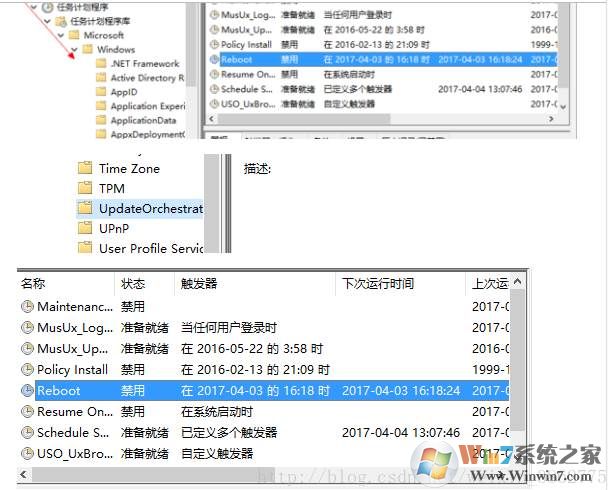
4、完成后,更新下载完成后就不会再出现计划自动重启的提示了,而是可以由用户自由重启电脑。
这样也不至于一些电脑需要一直开机而不能自己自主的设定重启时间。